Kako distribuirati Internet s telefona na TV Smart TV?
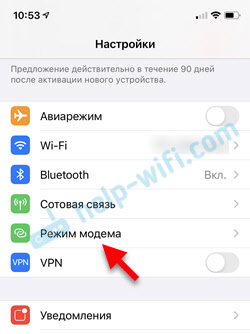
- 4740
- 191
- Simon Heaney
Kako distribuirati Internet s telefona na TV Smart TV?
Nakon kupnje pametnog TV TV -a, nije ga uvijek moguće povezati s internetom putem usmjerivača. I nije uvijek moguće potrošiti kabelski internet kući i instalirati usmjerivač. Često morate distribuirati internet s telefona. U ovom ću članku pokazati kako povezati TV s Internetom putem telefona. Odnosno, distribuirajte mobilni internet za TV za gledanje filmova, YouTubea i T -a. D.
Svaki moderni pametni telefon ima funkciju koja vam omogućuje distribuciju interneta putem Wi-Fi-ja, putem USB kabela ili Bluetooth. I na androidu i iPhoneu. Pa, u većini slučajeva mobilni operater povezan je s neograničenim mobilnim internetom. To znači da internet možemo poslati s telefona na TV. Na prvi pogled može se činiti da je ovo neka vrsta teške sheme, ali zapravo nije. Samo trebate uključiti Wi-Fi pristupnu točku na svom pametnom telefonu i povezati televizor s njim. Ali ovdje je nekoliko važnih točaka:
- Vaš operater ne bi trebao blokirati distribuciju Interneta. Neki operateri na pojedinačnim tarifama mogu blokirati distribuciju Interneta na druge uređaje. A ako je ovo vaš slučaj, tada distribucija interneta na TV neće uspjeti. Već sam rekao više o ovome: Internet ne radi prilikom distribucije s telefona.
- Na vašem tarifnom planu trebao bi postojati neograničen Internet. Ako to nije slučaj, onda TV vrlo brzo troši cijelu granicu. I ovisno o uvjetima tarifnog plana, može se naplatiti dodatna naknada.
- Na TV-u bi trebao biti podrška Wi-Fi. Ako nemate baš novi TV, možda postoji situacija kada ima pametni TV, ali nema Wi-Fi. U ovom slučaju ne povežite ga na Internet putem telefona. Osim ako ova metoda (koristite usmjerivač ili signalno pojačalo kao prijemnik).
- Ako imate uobičajeni TV, trebat će vam pametni TV prefiks. Povezuje se na televizor, a TV se već može povezati s Internetom putem pametnog telefona. Evo članka: Kako napraviti pametni TV s regularnog TV -a.
- Ne možete se povezati putem USB -a. Mnogo je pitanja vezana za povezivanje televizora s Internetom putem USB kabela. To jest, kada telefon djeluje kao USB modem. Ova veza djeluje na računalima. TV neće moći koristiti telefon kao modem. Bluetooth neće raditi kroz Bluetooth. Samo Wi-Fi.
Gotovo svaki televizor može se povezati putem internetskog pametnog telefona: Samsung, LG, Sony, Panasonic, Philips itd. D.
Kako povezati televizor s Internetom putem Wi-Fi-ja s telefona?
Upute se mogu podijeliti u dva dijela. U prvom uključimo pristupnu točku na telefonu, a u drugom povezujemo televizor s Wi-Fi mrežom. Budući da sam već napisao mnoge zasebne upute o tim temama, ostavit ću veze na njih. I u nastavku, samo na primjer, pokazat ću vam kako sve funkcionira.
S iPhoneom
- Idite na postavke, na odjeljak "Cellular Communication".
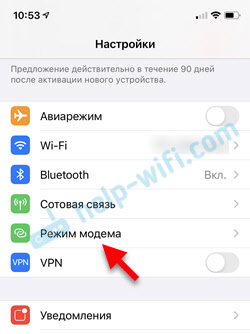
- Postavite lozinku i uključite cjelokupni pristup (stavka "Dopustite drugima").
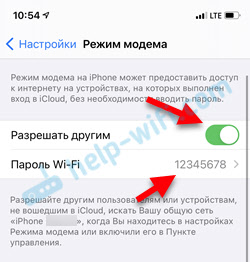
- svi. Naš telefon već distribuira Wi-Fi mrežu.
Detaljne upute: način rada za iPhone i iPad. Kako distribuirati Internet s iPhonea putem Wi-Fi, USB i Bluetooth.
S androidom
Ovisno o modelu telefona, proizvođača i verzije Androida, upute se mogu malo razlikovati.
- Otvorite postavke idite na "pristupnu točku" ili "modem i pristupnu točku".
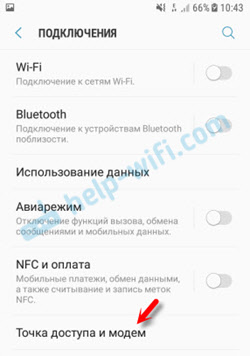
- Tada možete ući u postavke pristupne točke gdje postavljate ime mreže, lozinku (zaštita WPA2-PSK). Također u većini slučajeva postoji izbor raspona 2.4 GHz ili 5 GHz. Preporučujem instaliranje 2.4 GHz, budući da svi televizori ne podržavaju 5 GHz.
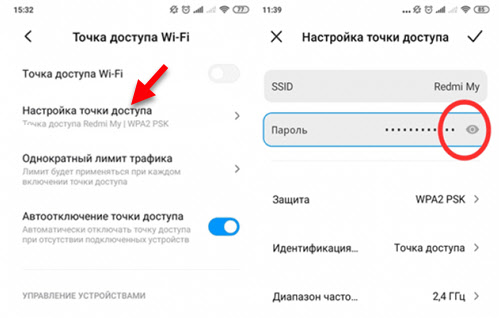
- Nakon toga morate omogućiti Wi-Fi pristupnu točku.
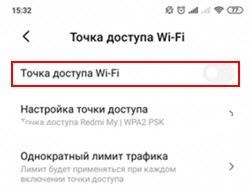
- Nakon pokretanja pristupne točke, telefon će početi distribuirati Wi-Fi mrežu.
TV veza s Wi-Fi mrežom
Moramo povezati naš televizor s Wi-Fi mrežom, što pametni telefon daje. Da biste to učinili, na televizoru morate otvoriti mrežne postavke (Wi-Fi), odaberite našu mrežu, unesite lozinku i povežite se.
Lg
Ako imate LG Smart TV TV, tada ga možete povezati s Wi-Fi mrežom u postavkama, u odjeljku "Mreža"-veza s Wi-Fi mrežom ".
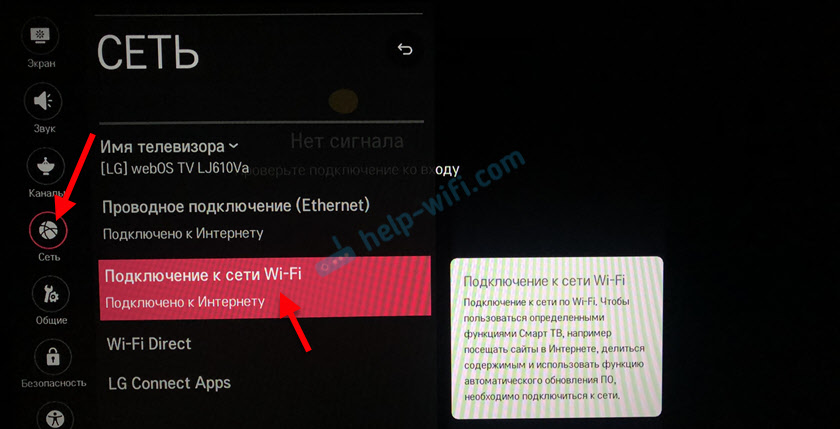
Detaljnije upute: Kako povezati LG Smart TV TV s Internetom putem Wi-Fi-ja.
Samsung
Na TV -u SAMSUNG SMART TV, veza bežične mreže može se izvesti u odjeljku "Općenito" - "Network". Otvorite parametre i odaberite metodu bežične veze.

Zatim odaberemo našu mrežu, unosimo lozinku koju smo postavili i spremni. Upute: Kako povezati Samsung TV na Wi-Fi.
TVS i pametne postavke na Android TV -u
Većina televizora radi na Android TV -u. Kao i najpopularniji set -top kutije poput Xiaomi Mi Box S, Xiaomi Mi TV Stick i T. D. Također se mogu povezati s Internetom putem telefona. Upute za sve televizore i konzole na Android TV -u:
- Otvorite postavke i idite na odjeljak "Mreža i Internet".
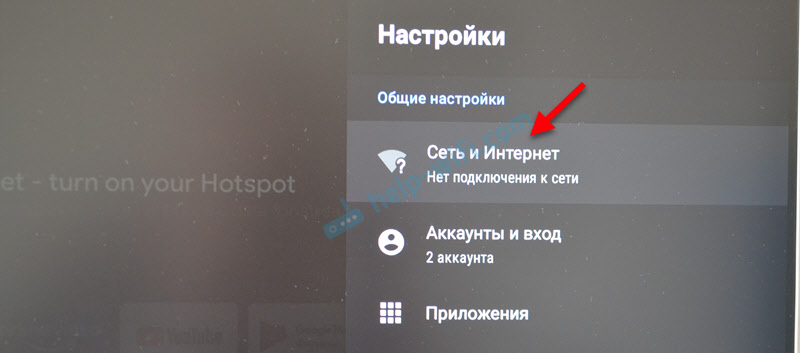
- Zatim odaberite mrežu koju naš telefon daje. Imam ovaj iPhone, tako da će se mreža zvati "iPhone ...". Na Android uređajima možete instalirati bilo koje ime mreže.
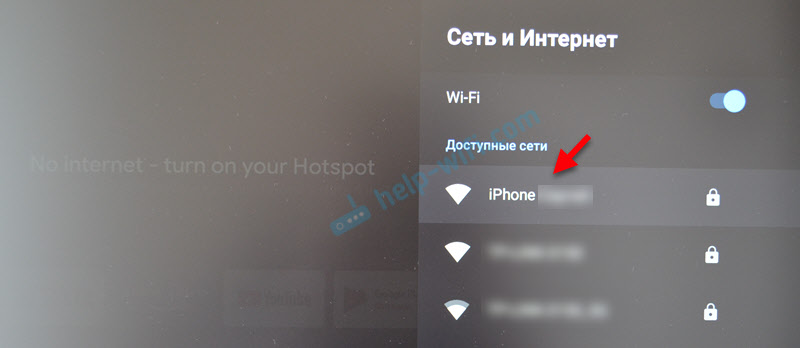
- Unesite lozinku i potvrdite vezu.
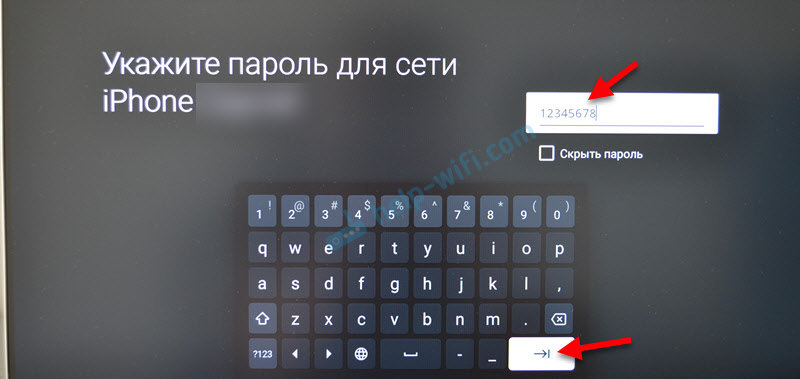
- Nakon toga, TV ili TV moraju se povezati s Internetom.
Ako nakon povezivanja interneta na televizoru preporučujem da se i dalje uvjerite da vaš operater ne blokira distribuciju Interneta. Možete povezati drugi uređaj na ovu mrežu da biste provjerili. Iz ovih članaka možete primijeniti i rješenja:
- Samsung TV ne vidi Wi-Fi, ne povezuje se na Internet. Pogreška veze u izborniku Smart TV i Internet ne radi
- Problemi s Wi-Fi-om na LG Smart TV TV: Ne vidi Wi-Fi mrežu, ne povezuje se, Internet ne radi, mrežna pogreška je 106, 105
Ako postoje pitanja, postavite ih u komentarima. Možete podijeliti vlastito iskustvo ili neke odluke. Najbolje želje!
- « Bluetooth upravljački program u sustavu Windows 10, 8, 7 - Kako instalirati, ažurirati, vratiti se, zamijeniti. Rješavanje različitih problema s Bluetoothom na prijenosnom računalu i računalu
- Kako ukloniti oglašavanje u donjem desnom kutu radne površine, Chrome, Opera, Yandex preglednik, Mozilla Firefox? »

